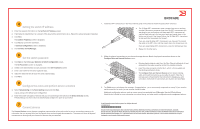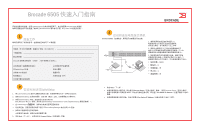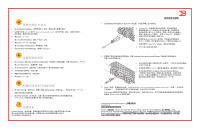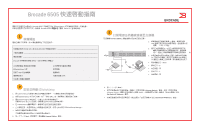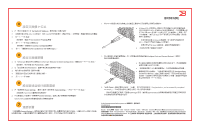Dell Brocade 6505 Brocade 6505 QuickStart Guide - Page 7
Guide de démarrage rapide Brocade 6505
 |
View all Dell Brocade 6505 manuals
Add to My Manuals
Save this manual to your list of manuals |
Page 7 highlights
Guide de démarrage rapide Brocade 6505 ® Complétez les étapes de ce guide pour installer et mettre en place votre commutateur Brocade 650 en une configuration de commutateur unique à l'aide de EZSwitchSetup. Voir le Manuel de Référence du matériel Brocade 6505 et le Guide de l'administrateur Fabric OS pour choisir une configuration différente. 1 Préparation Vérifiez que vous disposez des éléments répertoriés ci-dessous. Prenez note des valeurs du réseau IP dans l'espace réservé. Adresse IP corrigée (IPv4 ou IPv6) pour le commutateur (pas de serveur DHCP Valeur du masque de sous-réseau Valeur de passerelle par défaut Nom universel (WWN) du commutateur Brocade : situé sur la languette d'ID du commutateur Connexion Ethernet (concentrateur ou commutateur) Câbles Ethernet et Fibre Channel CD EZSwitchSetup Configuration de l'ordinateur Ordinateur hôte avec un HBA installé Matrices de disques Tournevis standard Émetteurs-récepteurs optiques (SFP) Navigateur qui permet l'affichage de fenêtres pop-up 2 Installation et démarrage de EZSwitchSetup 1. Insérez le CD EZSwitchSetup dans le lecteur CD-ROM de votre ordinateur de configuration. Le programme d'installation démarrera automatiquement dans environ une minute. 2. Suivez les instructions EZSwitchSetup pour l'installation. L'installation prendra quelques minutes après que vous aurez cliqué sur OK. 3. Attendez que EZSwitchSetup démarre, ce qui devrait se produire automatiquement une fois le programme installé. Pour consulter les instructions Windows et Linux, voir le Guide de l'administrateur EZSwitchSetup. 4. Sur l'écran de présentation de EZSwitchSetup, choisissez l'option qui correspond à votre configuration : • Connexion Ethernet. Cette option utilise la connexion de réseau local Ethernet que vous utiliserez pour exécuter le Gestionnaire EZSwitchSetup. • Connexion directe au commutateur avec un câble de série. La plupart des utilisateurs préféreront se servir de la connexion Ethernet. 5. Cliquez sur Suivant. L'écran Connecter les câbles s'affiche. 3 Mise sous tension du commutateur et connexion des câbles L'écran Connecter les câbles vous indique les connexions à établir. 1. Connectez le cordon d'alimentation au commutateur, puis à une source d'alimentation (1). Les voyants d'alimentation et d'état s'allument en orange puis en vert. Cela peut prendre d'une à trois minutes. 2. Connectez le commutateur et l'ordinateur de configuration au même réseau local, en utilisant des câbles Ethernet (3, 5) et un concentrateur ou un commutateur Ethernet (2). 1 Assurez-vous que le concentrateur ou commutateur Ethernet est connecté à une source d'alimentation (6). 2 6 4 3 7 5 3. Pour une configuration avec connexion série, connectez le port COM (7) de votre ordinateur de configuration au port série du commutateur en utilisant le câble série livré avec le commutateur (4). Les paramètres de connexion série sont les suivants: • Bits par seconde : 9600 • Bits de données : 8 • Parité : aucune • Arrêt bits : 1 • Contrôle du flux : aucun 4. Cliquez sur Suivant. • Si vous choisissez d'utiliser la connexion Ethernet, l'écran Commutateur détecté s'affiche. Entrez le WWN du commutateur, en suivant les instructions affichées à l'écran Commutateur détecté. Une fois la détection de commutateur terminée, l'écran Définir l'adresse IP du commutateur de configuration s'affiche. • Si vous choisissez d'utiliser la connexion port série, l'écran Définir l'adresse IP du commutateur de configuration s'affiche immédiatement.